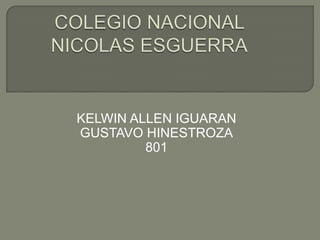
mindstormns 2
- 1. KELWIN ALLEN IGUARAN GUSTAVO HINESTROZA 801
- 2. CONSTRUIR: Construya su robot. En esta guía del usuario se proporcionan instrucciones específicas para construir un robot. También hay instrucciones de construcción para el mismo robot en la Guía de montaje del NXT en el equipo de base n.º 9797 y en el Robot Educator, que es parte del software LEGO® MINDSTORMS® Education NXT.
- 3. PROGRAMA: Programe su robot utilizando el software LEGO MINDSTORMS Education NXT. Se incluyen muchos ejemplos en la parte Robot Educator del software. Descargue su programa al ladrillo NXT con la conexión inalámbrica Bluetooth o con el cable USB. PONER A PRUEBA: Ejecute su programa. ¿Qué ocurre? ¿Su robot actuó como lo esperaba? Si no lo hizo, ajuste su robot o su programa e inténtelo nuevamente
- 4. Introducción Construir. Programar. Poner a prueba.... 4 Tecnología Visión general................................................... 5 Instalación de las baterías en el NXT..... 7 Conexión de la tecnología NXT................. 9 Acerca del ladrillo NXT................................. 11 Menú principal del NXT................................. 14 Sensor táctil...................................................... 26 Sensor acústico............................................... 28 Sensor fotosensible....................................... 30 Sensor ultrasónico.......................................... 32 Servomotor interactivo............................... 34 Lámparas.................................................... 36
- 5. Instalación del software............................... 47 Su primer programa.................................... 49 Interfaz de usuario del software............... 51 El Robot Educator........................................ 53 Paleta de programación.............................. 56 El panel de configuración............................ 60 El controlador.............................................. 60 Registro de datos Introducción............................................... 61 Cómo empezar........................................... 62
- 6. Interfaz de usuario del software............... 63 Herramientas.............................................. 65 Configuración de experimentos................ 66 Cuatro formas de registrar datos............. 67 Tu primer experimento de registro de datos................................... 68 Administrar archivos de registro.............. 71 Lista de piezas para el equipo de base n.º 9797............................................... 72 Información útil Descarga en múltiples NXT......................... 75 Solución de problemas................................. 77
- 7. Lámparas y cables conversores Agregue lámparas y luego programe las luces intermitentes, o utilícelas para activar el sensor fotosensible, o tan solo por diversión. En el equipo de base se incluyen tres lámparas y tres cables conversores. Conexión de los motores y las lámparas Los motores y las lámparas se pueden conectar en cualquier puerto A, B o C. La configuración predeterminada utilizada para los programas de prueba en el NXT y para muchos programas de muestra en el Robot Educator es la siguiente: Puerto A: Motor o lámpara para una función extra Servomotores interactivos Puerto B: Motor para movimiento; para un Asegúrese que los robots se muevan chasis de suavemente y doble motor, generalmente este es el lado con precisión. izquierdo. Puerto C: Motor para movimiento; para un Batería recargable robot de Le suministra la energía al NXT para que dos motores, generalmente este es el lado el robot se derecho. pueda mover y responder.
- 8. BATERIA RECARGABLE: La batería recargable encaja en la parte inferior del NXT. Para instalar la batería recargable, mueva la pestaña de plástico del lado con su pulgar para abrir la parte trasera. El NXT viene con una cobertura extra que se usa cuando se utilizan 6 baterías tamaño AA. (Consulte los detalles en la página siguiente). Sosteniendo la batería recargable, presione hacia adentro la pestaña de plástico y coloque la batería en su lugar. Para recargar la batería, conecte un extremo del cable del adaptador de corriente (se vende por separado) en la toma de carga justo debajo de los puertos de entrada del NXT. Conecte el otro extremo del cable del adaptador de corriente al enchufe de pared. También puede cargarse la batería cuando no esté insertada en el NXT.
- 9. • La luz indicadora verde se enciende cuando el adaptador de corriente está conectado al NXT. • La luz roja se enciende cuando la batería se está cargando. La luz roja se apaga cuando la batería tiene la carga completa. • Cargar la batería por completo requiere aproximadamente cuatro horas. • Puede utilizarse el NXT cuando se está cargando la batería. Sin embargo, de ese modo la carga requiere más tiempo. • Esta batería de polímero de iones de litio puede recargarse hasta 500 veces. Cuando utilice por primera vez la batería recargable en el propio NXT, conecte el transformador y deje cargando la batería con el NXT durante 20 minutos aproximadamente antes de comenzar. Puede que también deba hacer esto si la batería recargable se agotó completamente antes de recargar. Nota: primero deberá cargar la batería antes de utilizarla. Las funciones normales del producto podrían ser perturbadas en caso de interferencias electromagnéticas fuertes. De ser así, reinicie el producto para recuperar su funcionamiento normal siguiendo las instrucciones del manual. En caso de que no se pueda recuperar su funcionamiento normal, utilice el producto en otro lugar.
- 10. CONEXIÓN DE LOS MOTORES: Para conectar un motor al NXT, conecte un extremo de un cable negro al motor. Conecte el otro extremo a uno de los puertos de salida (A, B o C). CONEXIÓN DE LOS SENSORES: Para conectar un sensor al NXT, conecte un extremo de un cable negro al sensor. Conecte el otro extremo a uno de los puertos de entrada (1, 2, 3 o 4). CARGA Y DESCARGA DE ARCHIVOS: El puerto USB y el Bluetooth inalámbrico se utilizan para cargar y descargar datos entre su ordenador y el NXT. Si su ordenador dispone de Bluetooth, puede descargar los programas al NXT sin utilizar el cable USB. Si su ordenador no dispone de Bluetooth, debe utilizar el cable USB o adquirir un dispositivo Bluetooth externo para su ordenador. (Lea más sobre la conexión inalámbrica Bluetooth en las páginas 37 a 46).
- 11. CONFIGURACION En el submenú Configuración [Settings], puede ajustar las distintas configuraciones del NXT, como el volumen del altavoz o el modo suspendido [Sleep]. En este submenú, también puede eliminar los programas que haya almacenado en la memoria del NXT. CAMBIA VOLUMEN: MODO SUSPENDIDO [SLEEP]: Aquí puede ajustar el volumen de Puede configurar su NXT para que se los altavoces del NXT en un intervalo apague luego de 2, 5, 10, 30 o 60 minutos de 0 (apagado) a 4 (alto). cuando no se está utilizando. También puede seleccionar la configuración Nunca [Never] para que el NXT permanezca ELIMINAR TODOS LOS PROGRAMAS: encendido hasta que usted lo apague. Puede eliminar los programas de cuatro Tenga en cuenta que esto consume las subcarpetas: archivos de software, baterías con mayor rapidez. archivos NXT, archivos de sonido y archivos Pruébeme.
- 12. PRUEBEME: Utilice el programa adecuado en el submenú Pruébeme (consulte la página 17) para ver rápidamente cómo funciona. PROGRAMA DE NXY: También puede utilizar la función Programa [Program] para crear programas directamente en el NXT sin utilizar un ordenador. Consulte la sección Programa en la páginas 15-16. REGISTRO DE DATOS DE NXT: Utiliza la función Registro de datos de NXT [NXT Datalog] para crear archivos de registro de datos en el NXT sin utilizar un ordenador. Consulta Registro de datos de NXT en las páginas 18-19.
- 13. SENSOR FOTOSENSIBLE: El sensor fotosensible le permite al robot distinguir entre luminosidad y oscuridad, para obtener la lectura de la intensidad de luminosidad en una habitación y para medir la intensidad de luminosidad sobre superficies de colores. VER: Puede probar el sensor fotosensible de diferentes maneras utilizando Ver [View]. Al detectar la luz reflejada se enciende el foco reflector en el sensor. SUGERENCIAS DE USO: Puede agregar el sensor fotosensible a un modelo NXT y luego programar el comportamiento del modelo para que cambie cuando se activa el sensor fotosensible. En el Robot Educator se incluye la posibilidad de programar ideas utilizando el sensor fotosensible.
- 14. DETECTA LA LUZ REFLEJADA PARA VER COLORES: Conecte el sensor fotosensible al NXT. Seleccione Ver [View] en la pantalla del NXT. Seleccione el icono de la luz reflejada. Seleccione el puerto en el cual ha colocado el sensor. Coloque el sensor fotosensible cerca de los diferentes colores a su alrededor y observe las diferentes lecturas. Puede utilizar la tabla de colores en la página 80 de esta guía o en la página 69 de la guía de montaje del NXT.
- 15. SENSOR FOTOSENCIBLE: Detectar la luz ambiental Al detectar la luz ambiental se apaga el foco reflector para que el sensor obtenga únicamente la lectura de la luz a su alrededor. Conecte el sensor fotosensible al NXT. Seleccione Ver [View] en la pantalla del NXT. Seleccione el icono de la luz ambiental. Seleccione el puerto en el cual ha colocado el sensor. Pruebe la capacidad del sensor fotosensible para obtener la lectura de la luz ambiental midiendo el nivel de luminosidad en diferentes partes de la habitación. Por ejemplo, primero coloque el sensor frente a la ventana, luego debajo de la mesa.
- 16. PRUEBEME: Utilice el programa adecuado en el submenú Pruébeme (consulte la página 17) para ver rápidamente cómo funciona. PROGRAMA DE NXT: También puede utilizar la función Programa [Program] para crear programas directamente en el NXT sin utilizar un ordenador. Consulte la sección Programa en la páginas 15-16. REGISTRO DE DATOS NXT: Utiliza la función Registro de datos de NXT [NXT Datalog] para crear archivos de registro de datos en el NXT sin utilizar un ordenador. Consulta Registro de datos de NXT en las páginas 18-19.
- 17. SENSOR ULTRASONICO: PRUEBEME: Utilice el programa adecuado en el submenú Pruébeme (consulte la página 17) para ver rápidamente cómo funciona. PROGRAMA NXT: También puede utilizar la función Programa [Program] para crear programas directamente en el NXT sin utilizar un ordenador. Consulte la sección Programa en la páginas 15-16. REGISTRO DE DATOS NXT: Utiliza la función Registro de datos de NXT [NXT Datalog] para crear archivos de registro de datos en el NXT sin utilizar un ordenador. Consulta Registro de datos de NXT en las páginas 18-19.
- 18. LAMPARAS: Se puede encender y apagar las lámparas, para crear patrones intermitentes de luz. También pueden utilizarse para activar el sensor fotosensible, para mostrar que un motor está encendido o para indicar el estado de un sensor. También puede utilizarlas para darle vitalidad a los “ojos” de su robot u otras funciones. Utilice los cables conversores para conectar las lámparas a los puertos de salida A, B o C. Se incluyen tres lámparas y tres cables conversores.
- 19. VER: Utilice las lámparas para activar el sensor fotosensible. Seleccione la luz ambiental. Utilice las lámparas para activar el sensor fotosensible. Seleccione la luz ambiental. Haga brillar la lámpara cerca del sensor fotosensible. Note que la lectura cambia.
- 20. UTILIZACION DEL BLUETOOTH: Introduzca la contraseña en su NXT y confirme la conexión presionando el botón naranja [Enter]. Si ha seleccionado la contraseña predeterminada, sólo haga clic en el botón naranja [Enter]. En la ventana del NXT [NXT window], el estado de su NXT ha cambiado ahora de Disponible [Available] a Conectado [Connected]. Su NXT y ordenador están ahora conectados y pueden compartir datos.
- 21. CONEXION CON UN APPLE MAC: Asegúrese de que el NXT está encendido. También asegúrese de que el Bluetooth está configurado en Activado [On] y que el NXT está configurado como Visible [Visible]. (Lea cómo hacerlo en el submenú Bluetooth en la página 40). También asegúrese de que el Bluetooth está instalado y activado en su ordenador. Encuentre el controlador en la zona de trabajo inferior derecha del software. Haga clic en el botón de la ventana del NXT (el de la parte superior izquierda) y se abre la ventana del NXT [NXT window].
- 22. ACERCA DEL SOFTWARE: LEGO® Education y National Instruments han desarrollado conjuntamente el software LEGO MINDSTORMS® Education NXT. El software cuenta con una interfaz intuitiva de arrastrar y soltar y un entorno de programación gráfico que lo hace lo suficientemente fácil para un principiante como potente para un experto. El software LEGO MINDSTORMS Education NXT es una versión mejorada del software profesional de programación gráfica NI LabVIEW utilizado por científicos e ingenieros en el mundo para diseñar, controlar y probar productos y sistemas como los reproductores de MP3 y DVD, teléfonos móviles y dispositivos de seguridad de bolsas de aire para vehículos.
- 23. REQUISITOS DEL SISTEMA: Antes de instalar el software LEGO MINDSTORMS Education NXT, asegúrese de que su ordenador cumpla con los requisitos del sistema. MICROSOFT WINDOWS • Procesador Intel Pentium o compatible, mínimo 800 MHz • Windows XP Professional o Home Edition con Service Pack 2 o Service Pack 3. Windows Vista o Windows Vista Service Pack 1. • Mínimo 256MB de RAM • Hasta 700 MB de espacio disponible en disco duro • Pantalla XGA (1024 x 768) • 1 puerto USB disponible • Unidad de CD-ROM • Adaptador compatible con Bluetooth (opcional)*
- 24. APPLE MAC Procesador PowerPC G3, G4, G5, mínimo 600 MHz • Apple MacOS X v 10.3.9, v 10.4 o v 10.5 • Procesador Intel • Apple MacOS X 10.4 o v 10.5 • Mínimo 256 MB de RAM • Hasta 700 MB de espacio disponible en disco duro • Pantalla XGA (1024 x 768) • 1 puerto USB disponible • Unidad de DVD • Adaptador compatible con Bluetooth (opcional)* * El software Bluetooth es Widcomm® Bluetooth para Windows posterior a la versión v. 1.4.2.10 SP5 y las pilas Bluetooth incluidas en Microsoft Windows XP con Service Pack 2, Windows Vista, Windows Vista Service Pack 1, Apple MacOS X 10.3.9, 10.4 y 10.5.